Sådan gemmer du skærmbilleder automatisk på OneDrive i Windows 10
Windows 10 giver dig mulighed for at spare din tid og uploade skærmbilleder automatisk til OneDrive. Hver gang du tager et skærmbillede, kan det uploades til OneDrive-mappen. Her er, hvordan du aktiverer denne nyttige funktion.
Reklame
Muligheden for at gemme skærmbilleder til OneDrive automatisk leveres af den indbyggede OneDrive-app. Du skal slå den nødvendige indstilling til i indstillingerne. Som standard er den deaktiveret.
Sådan gemmer du skærmbilleder automatisk på OneDrive i Windows 10, højreklik på OneDrive-bakkeikonet for at åbne menuen.
Hvis du ikke har ikonet, skal du klikke på den lille pil, der peger opad nær systembakken (meddelelsesområdet) for at afsløre overløbsområdet og derefter højreklikke på OneDrive-ikonet.
I dens kontekstmenu skal du vælge "Indstillinger":
Dialogboksen Indstillinger åbnes. Der skal du gå til fanen Automatisk lagring og fjerne markeringen i afkrydsningsfeltet Gem automatisk skærmbilleder, jeg har taget, på OneDrive.
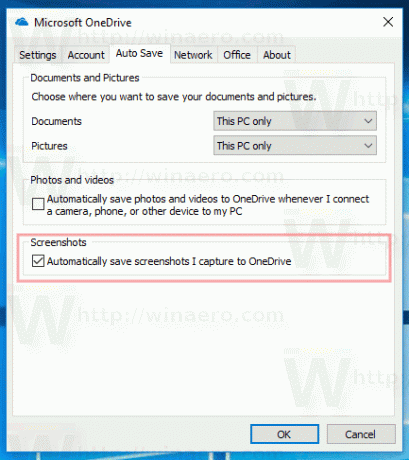
Når du aktiverer denne mulighed, vil OneDrive tilsidesætte klassiske skærmbilledegenveje: Skærmudskrift, Alt + Skærmudskrift, Ctrl + Skærmudskrift. Dette vil ikke påvirke Vinde + Skærmudskrift genvejstast. Billeder taget med denne genvejstast vil stadig blive gemt i denne pc\Billeder\Skærmbilleder. Men hvis du bruger nogen af genvejene undtagen Win + PrintScreen, vil det optagne billede nu blive gemt på OneDrive. Du finder den under
OneDrive\Pictures\Screenshots

Tip: Se alle mulige måder at tage et skærmbillede i Windows 10.
Dette er meget nyttigt for brugere, der bruger OneDrive og ikke har handicappet eller afinstalleret det. OneDrive er den online dokumentlagringsløsning skabt af Microsoft, som leveres sammen med Windows 10. Den kan bruges til at gemme dine dokumenter og andre data online i skyen. Det tilbyder også synkronisering af lagrede data på tværs af alle dine enheder. Så dine skærmbilleder vil være tilgængelige på hver enhed, du holder forbundet med OneDrive.
Tip: du kan deaktivere Windows 10 fra ved at bruge OneDrive som standard gemmeplacering.
